A mais recente iteração do ambiente de trabalho Gnome Shell, conhecida como Gnome 40 (ou Gnome 4.0), está entre nós. Esta versão traz uma reformulação completa da área de trabalho, que certamente agradará aos entusiastas do Linux. Este guia tem como objetivo apresentar métodos para que você possa experimentar as novidades o mais rápido possível, antes do lançamento oficial.
Primeiro Método: Instalando o Fedora 34 Beta
A maneira mais simples de desfrutar do novíssimo ambiente de trabalho Gnome 40 é através da instalação do Fedora 34 Beta. Esta versão já vem com o Gnome Shell 40 pré-configurado, eliminando a necessidade de ajustes manuais por parte do usuário.
Para iniciar o uso do Fedora 34 Beta, visite o site oficial do Fedora. Nesta página, localize e clique no botão “Baixar Agora”, presente na seção destinada à “Estação de Trabalho Fedora”.
Ao acionar o botão “Baixar Agora”, você será redirecionado para a página de download da estação de trabalho do Fedora. Procure pelo botão “Download” ao lado da opção “Fedora 34: x86_64 DVD ISO” e selecione-o para iniciar o download do arquivo.
Após o download completo do arquivo ISO do DVD do Fedora 34, será necessário criar um dispositivo USB inicializável. Para realizar este procedimento, siga as orientações do nosso guia sobre como criar um USB de instalação do Linux.
Com o USB de instalação do Fedora 34 Beta pronto, conecte-o ao computador onde você pretende utilizar o Fedora 34 Beta e reinicie o sistema, acessando a BIOS. Configure a ordem de boot para que o computador inicialize a partir do dispositivo USB do Fedora 34 Beta.
Após o computador inicializar pelo USB do Fedora 34 Beta, siga as etapas descritas abaixo para colocar o Gnome 40 em funcionamento!
Passo 1: Localize e clique no botão “Instalar no Disco Rígido” para iniciar o processo de instalação do Fedora 34 Beta.
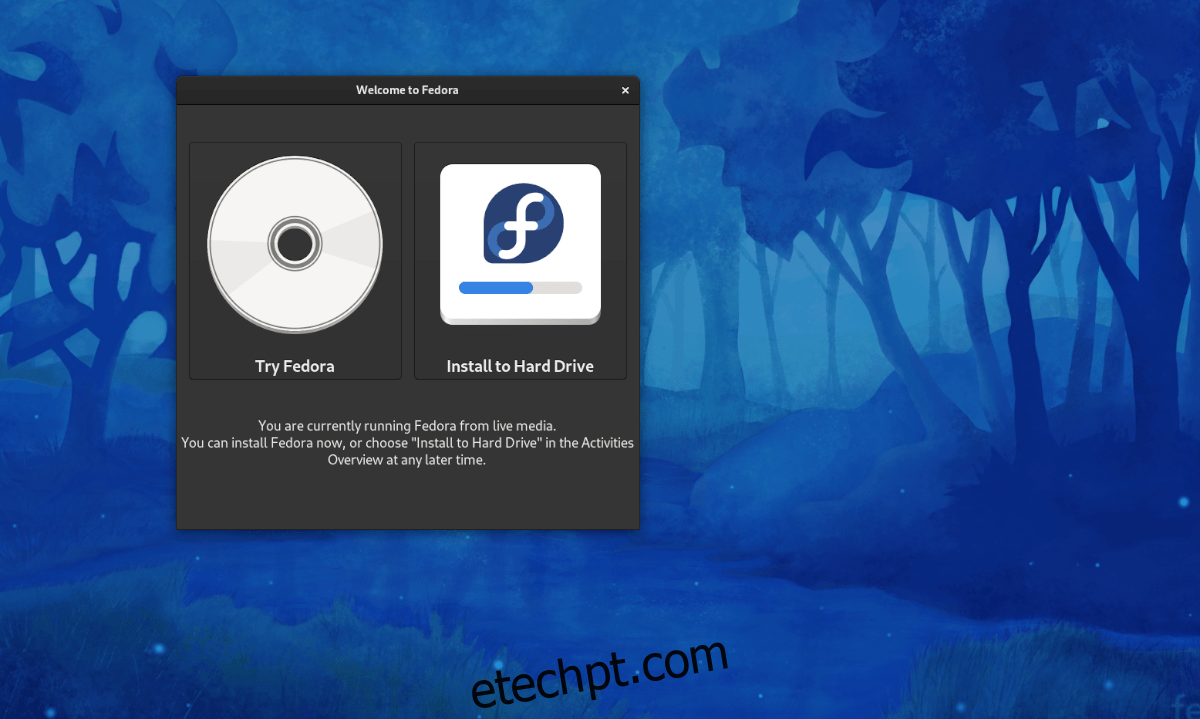
Passo 2: Ao clicar em “Instalar”, o instalador Anaconda do Fedora será exibido. Selecione o idioma desejado no menu e clique em “Continuar”.
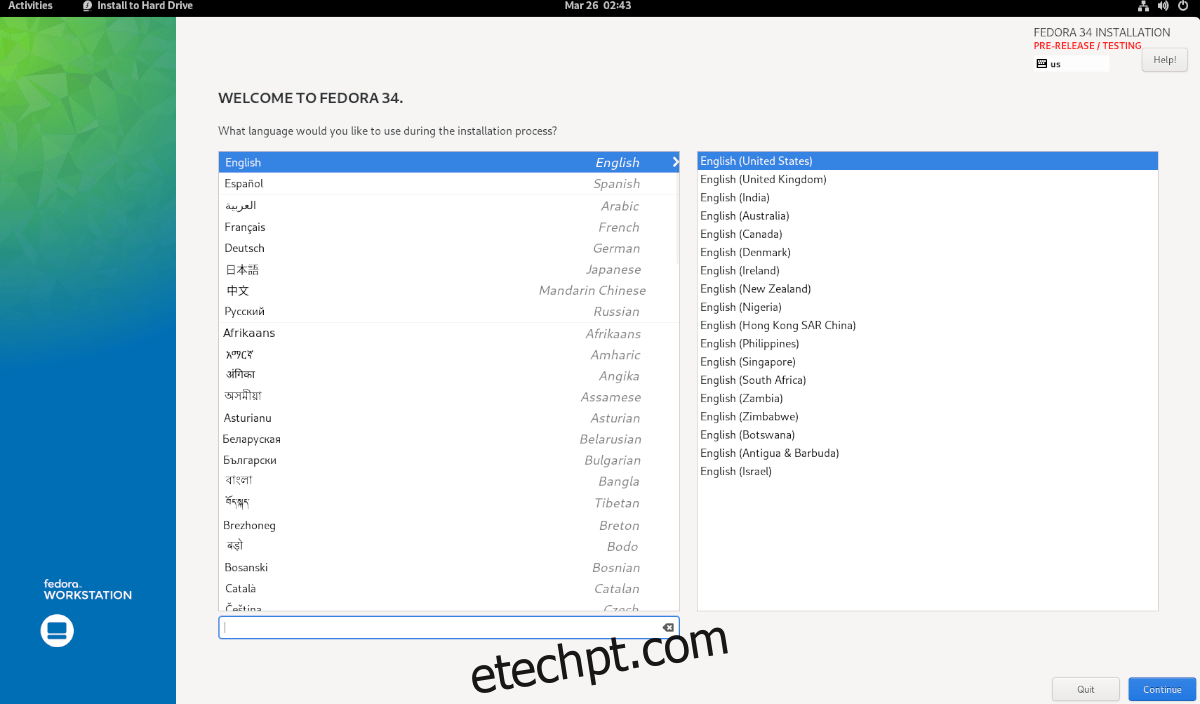
Passo 3: Localize o botão “Destino da Instalação” e clique nele. Selecione o disco rígido onde você deseja instalar o Fedora 34 e clique em “Automático”.
Selecione “Personalizado” ou “Avançado” somente se você tiver experiência com o Fedora e souber o que está fazendo! Clique no botão “Concluído” após finalizar.
Passo 4: Após clicar em “Concluído”, o instalador exibirá uma janela com as opções de “Instalação”. Selecione a opção “Recuperar” e escolha “Excluir tudo” para remover todas as partições existentes no disco onde você instalará o Fedora 34 Beta.
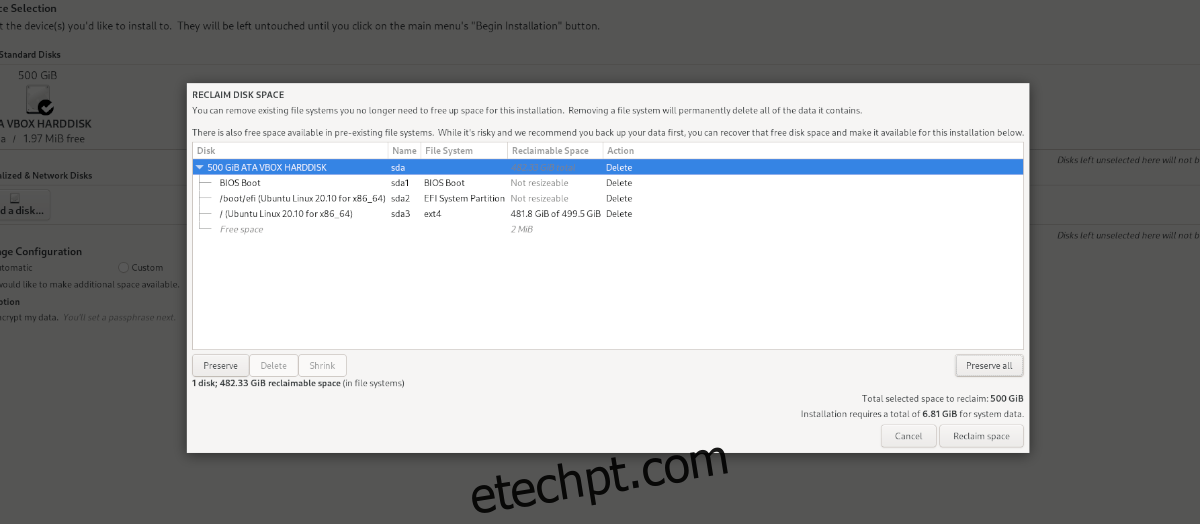
Clique em “Recuperar espaço” quando estiver pronto.
Passo 5: Clique em “Iniciar Instalação” para instalar o Fedora 34 Beta no disco rígido. Lembre-se que este processo pode levar algum tempo.
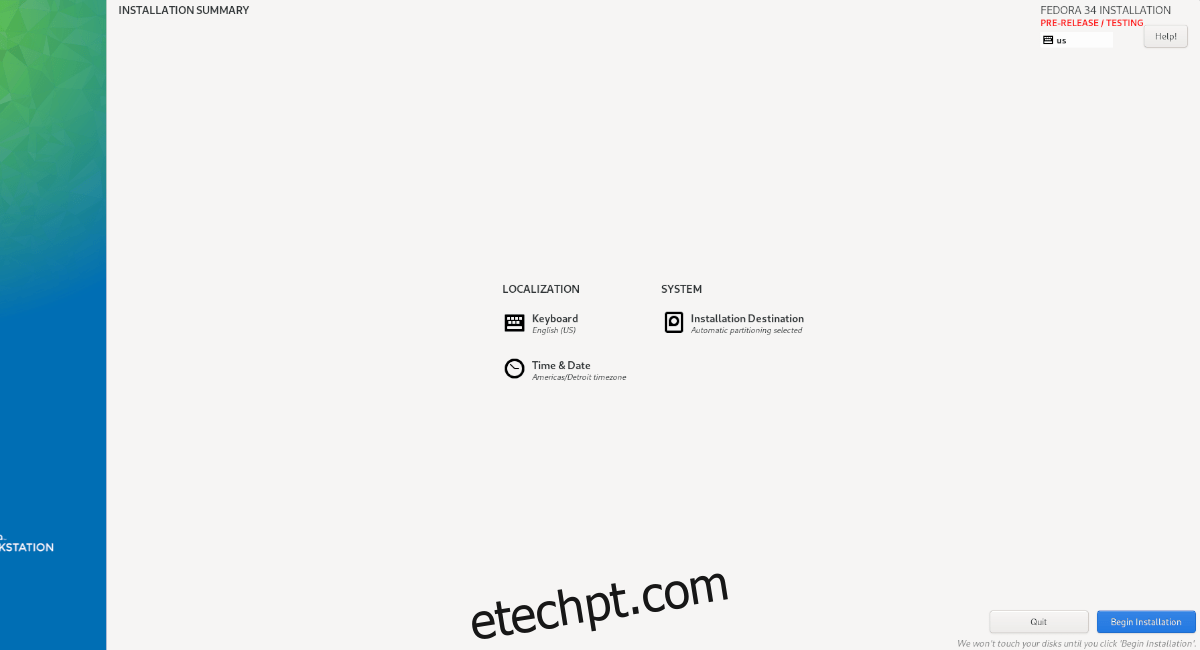
Após a conclusão da instalação do Fedora 34 Beta, reinicie seu computador. Após a reinicialização, seu novo sistema Fedora 34 Beta estará instalado e em pleno funcionamento, com o ambiente de trabalho Gnome 40 mais recente!
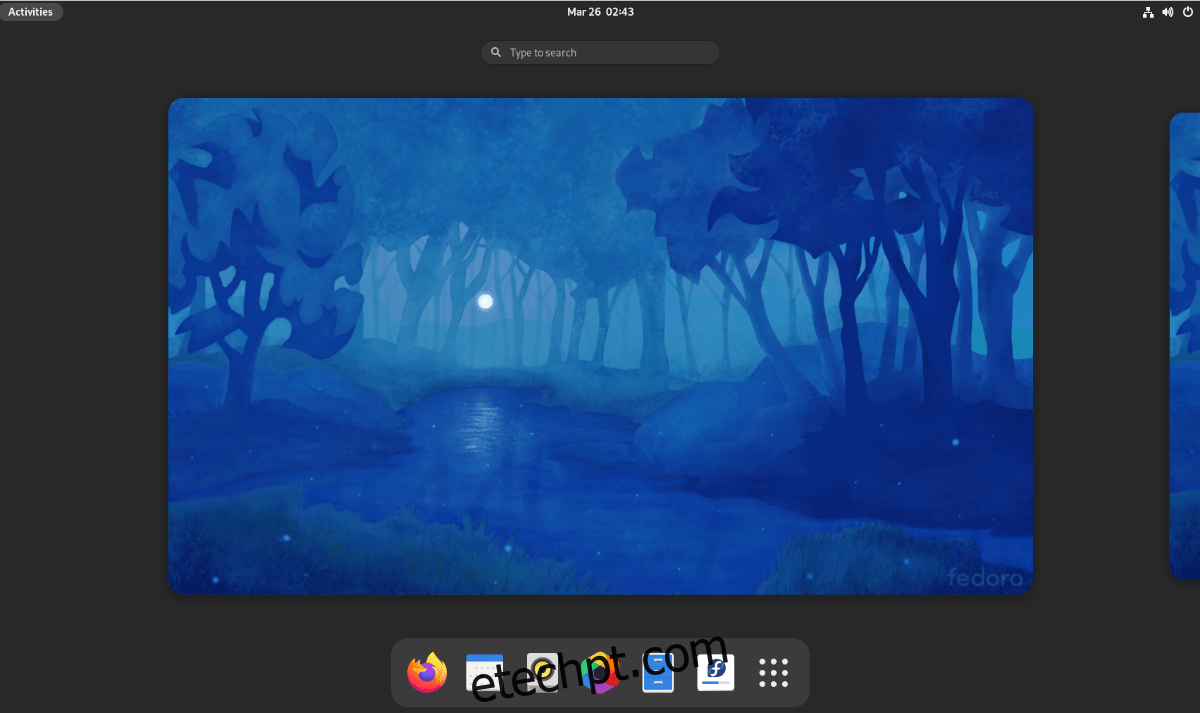
Segundo Método: Arch Linux
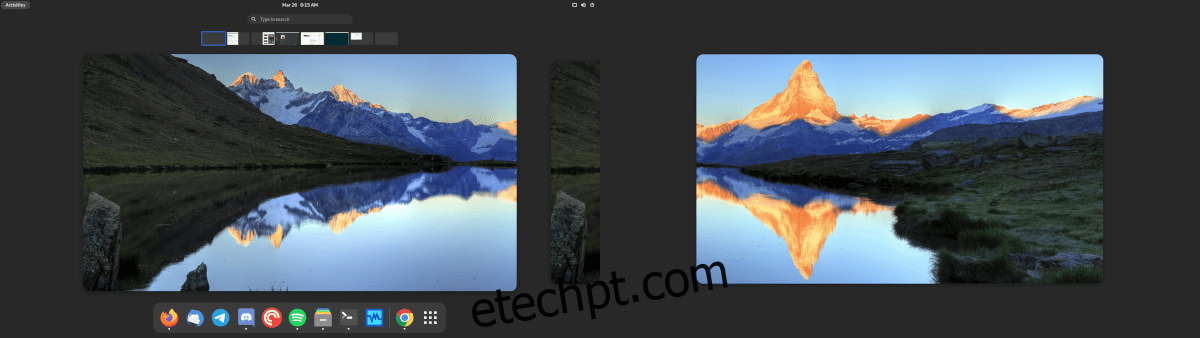
Se você utiliza o Arch Linux, é possível experimentar o Gnome Shell 40 agora mesmo. Para isso, é necessário habilitar o repositório de software “gnome unstable”. Comece abrindo uma janela de terminal.
Com o terminal aberto, utilize o editor de texto Nano para editar o arquivo /etc/pacman.conf.
Nota: Neste guia, estamos utilizando o editor de texto Nano por ser mais simples de usar. Sinta-se à vontade para usar outro editor se preferir.
sudo nano -w /etc/pacman.conf
No editor Nano, localize a seção [multilib]. Nessa seção, procure pela linha `Include = /etc/pacman.d/mirrorlist`, que se encontra logo abaixo de `[multilib]`, e pressione a tecla Enter para criar uma nova linha.
Na nova linha, digite o código abaixo:
[gnome-unstable]
Include = /etc/pacman.d/mirrorlist
Após adicionar o novo código ao arquivo /etc/pacman.conf, pressione Ctrl + O para salvar as alterações no Nano. Em seguida, pressione Ctrl + X para fechar o editor.
Após fechar o editor, é necessário sincronizar o Pacman novamente. Para isso, execute o comando abaixo:
sudo pacman -Syy
Com o Pacman sincronizado, a instalação do Gnome 40 no Arch Linux pode começar. Primeiramente, instale o grupo de pacotes “gnome”.
sudo pacman -S gnome-unstable/gnome
Em seguida, instale o pacote gdm, que é usado para fazer login no Gnome 40. Utilize o comando Pacman abaixo:
sudo pacman -S gnome-unstable/gdm
Dando sequência, instale o grupo de pacotes “gnome-extra”. Para isso, digite o seguinte comando:
sudo pacman -S gnome-unstable/gnome-extra
Após todos os pacotes serem instalados, abra novamente o editor Nano com o comando abaixo:
sudo nano -w /etc/pacman.conf
No Nano, localize a linha `IgnorePkg = “”` e remova o caractere “#” que está em sua frente. Em seguida, copie e cole o código abaixo após `IgnorePkg =`:
evolution evolution-data-server gdm gnome-calendar gnome-clocks gnome-contacts gnome-control-center gnome-session gnome-settings-daemon gnome-shell gnome-shell-extensions gnome-todo gnome-weather mutter
Salve as alterações com Ctrl + O e feche o Nano com Ctrl + X. Para reativar as atualizações, insira novamente o símbolo # na frente de `IgnorePkg =` em /etc/pacman.conf e salve as modificações.